Recuva khôi phục dữ liệu trên Widows xuất sắc – Trong thời đại số ngày nay, dù khả năng của ổ cứng (HDD/SSD) của bạn có tốt đến đâu, việc mất dữ liệu là không thể tránh khỏi. Các phương tiện lưu trữ như HDD, Pen drive 1Một chip điện tử nhỏ được sử dụng như một phương tiện truyền và lưu trữ thông tin từ máy tính này sang máy tính khác được gọi là flash drive, trong khi pen drive là một ổ đĩa nhỏ được sử dụng để trao đổi thông tin giữa nhiều hệ thống. Pen drive được ra mắt vào tháng 4 năm 1999 bởi Amir Ban, Dov Moran và Oron Organ. Tên của thiết bị này xuất phát từ thực tế là hình dạng của nó trông khá giống một cái bút. Nó có thể được sử dụng bởi bất kỳ hệ thống nào có cổng USB. Nó hữu ích hơn nhiều so với ổ đĩa mềm. Bất kỳ loại hồ sơ hoặc thông tin nào cũng có thể được dễ dàng đưa vào pen drive. Nó cũng được phổ biến khá rộng rãi vì nó cho phép sao lưu dữ liệu. Ban đầu nó có giới hạn lưu trữ là 8MB, hiện đã được cập nhật lên tới 1TB vào tháng 1 năm 2013. Nhìn chung, pen drive có dung lượng khá lớn và được sử dụng như một công cụ lưu trữ USB di động, trong khi flash drive có nhiều dịch vụ lưu trữ dữ liệu hơn. và SSD đều dễ mất dữ liệu. Ngay cả khi bạn sử dụng ổ đĩa và thẻ nhớ chất lượng tốt nhất để lưu trữ dữ liệu quan trọng, có thể bạn sẽ mất nó.
Nỗi Ám Ảnh của Việc Xóa Tình Cờ
Bạn đã bao giờ xóa file từ máy tính một cách không cố ý, và sau đó bạn phải hối tiếc về quyết định của mình? Hệ điều hành Windows cung cấp thùng rác để khôi phục các file đã xóa, nhưng nếu bạn cũng đã làm trống thùng rác thì sao? Trong những tình huống như vậy, bạn sẽ cần sử dụng các chương trình phục hồi dữ liệu của bên thứ ba.
Recuva Phục Hồi Dữ Liệu Windows
Recuva là gì?
Recuva là một trong những chương trình phục hồi dữ liệu hàng đầu cho hệ điều hành máy tính cá nhân, đặc biệt là Windows. Nổi tiếng với hiệu suất xuất sắc, nó thực hiện việc khôi phục dữ liệu một cách hoàn hảo.
Các tính năng nổi trội
- Miễn Phí Nhưng Mạnh Mẽ: Recuva cung cấp phiên bản miễn phí dành cho người dùng cá nhân và những người muốn thử nghiệm trước khi mua tài khoản Premium. Mặc dù có một số hạn chế, phiên bản miễn phí xuất sắc trong việc khôi phục nhiều loại file.
- Phục Hồi File Xuất Sắc: Với Recuva nó nhanh chóng khôi phục hình ảnh, tài liệu, video, email, âm nhạc và nhiều loại file khác. Tốc độ quét cũng khá nhanh chóng.
- Linh Hoạt Trong Việc Phục Hồi Truyền Thông: Ngoài HDD/SSD, Recuva mở rộng khả năng phục hồi của mình đến nhiều phương tiện khác nhau. Cho dù đó là thẻ nhớ, USB, ổ đĩa cứng ngoại vi, USB sticks và nhiều hơn nữa, Recuva đều hỗ trợ.
- Cứu Data Từ Ổ Đĩa Hỏng Hóc: Recuva còn nổi tiếng với các tùy chọn linh hoạt. Với Recuva, bạn có thể phục hồi dữ liệu từ ổ đĩa cứng bị hỏng. Nếu hệ thống của bạn bị hỏng, bạn có thể tin tưởng Recuva để khôi phục lại các file không thể truy cập. Nó cũng có thể khôi phục file từ ổ đĩa bị hỏng hoặc mới được định dạng.
- Quét Sâu: Một trong những tính năng nổi bật của Recuva là chế độ quét sâu tiên tiến. Chế độ quét sâu tiên tiến của Recuva có thể tìm thấy bất kỳ dấu vết nào của các file bạn đã xóa. Điều đó có nghĩa là nó có thể khôi phục các file mà các chương trình phục hồi khác không thể.
Recuva Hướng Dẫn Bước Từng Bước
Bây giờ bạn đã hứng thú với Recuva chưa? nếu bạn đang cần một ứng dụng khôi phục đây là lúc đưa nó vào lựa chọn của bạn. Dù là chọn phiên bản miễn phí hay kế hoạch Premium, Recuva đều đảm bảo một trải nghiệm tải xuống thuận lợi. Dưới đây là các liên kết tải an toàn cho Recuva PC Offline Installer, không chứa virus/malware.
Cài Đặt và Sử Dụng Recuva
Quy trình cài đặt Recuva rất đơn giản:
- Tải về và cài đặt trình cài đặt Recuva trên máy tính Windows của bạn. Chạy tệp thực thi khi đã tải xong.
- Khi Trình cài đặt bắt đầu, nhấn Next.
- Chọn loại file bạn muốn phục hồi (hình ảnh, âm thanh, tài liệu…) và nhấn Next.
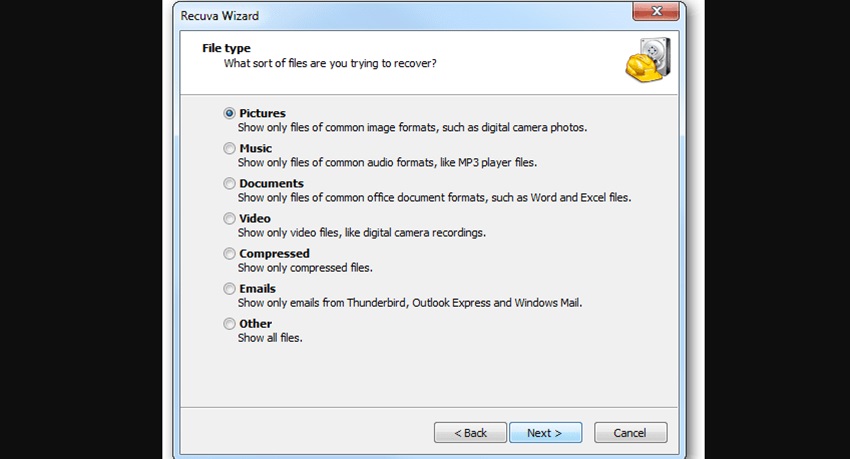
- Tiếp theo, chọn vị trí file mà bạn muốn quét và nhấn Next.

- Trên màn hình tiếp theo, nhấn Nút Start để bắt đầu quét (chú ý nếu bạn muốn quét “Sâu” thì tích vào mục “Enable Deep Scan”)

- Bây giờ, đợi vài phút cho quá trình quét hoàn thành.
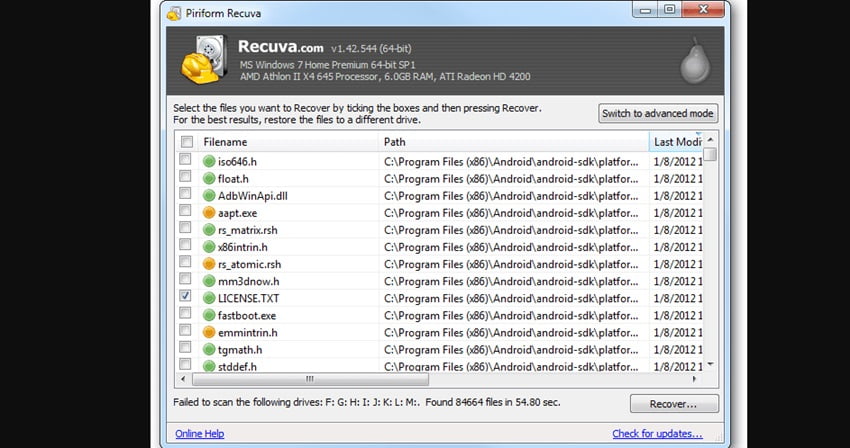
- Sau khi quá trình quét hoàn thành, bạn sẽ nhận được danh sách các file bạn có thể phục hồi. Chọn các file bạn muốn khôi phục và nhấn Nút Recover…
Đó là tất cả! Đây là cách bạn có thể cài đặt và sử dụng Recuva trên máy tính Windows của mình.
Tại sao việc mất dữ liệu là không thể tránh khỏi, ngay cả khi sử dụng HDD/SSD chất lượng cao?
Bất kể chất lượng của HDD/SSD có tốt đến đâu, mất dữ liệu là một rủi ro tất yếu liên quan đến các thiết bị lưu trữ như HDD, Pendrive và SSD.
Điều gì xảy ra nếu tôi vô tình xóa file từ máy tính và không còn trong thùng rác?
Trong những tình huống như vậy, các chương trình phục hồi dữ liệu của bên thứ ba trở nên quan trọng để khôi phục các file đã xóa, cung cấp một giải pháp an toàn để bạn khôi phục dữ liệu.
Recuva có điểm gì nổi bật giúp phục hồi dữ liệu cho Windows?
Recuva nổi bật với giao diện thân thiện với người dùng, các tùy chọn phục hồi file xuất sắc, chế độ quét sâu tiên tiến, khả năng khôi phục các file bị hỏng hoặc đã được định dạng khác và được nhiều người tin dùng.
Recuva có thể phục hồi những loại file nào và tốc độ quét như thế nào?
Recuva xuất sắc trong việc phục hồi hình ảnh, tài liệu, video, email, âm nhạc và nhiều loại file khác. Tốc độ quét của nó nhanh chóng, đảm bảo quá trình khôi phục diễn ra mạnh mẽ.
Ngoài HDD/SSD, Recuva có thể phục hồi dữ liệu từ các phương tiện nào khác?
Recuva mở rộng khả năng phục hồi của mình đến nhiều phương tiện ghi lại khác nhau, bao gồm thẻ nhớ, USB, ổ đĩa cứng ngoại vi, USB sticks và nhiều nữa.
Ý nghĩa của chế độ quét sâu của Recuva là gì?
Điểm độc đáo của Recuva nằm ở chế độ quét sâu tiên tiến. Chức năng này vượt lên trên bình thường bằng cách phát hiện các dấu vết của các file đã xóa mà các chương trình phục hồi khác có thể bỏ qua.
Kết Luận
Trong hướng dẫn này, chúng ta đã tìm hiểu về ứng dụng Recuva, một ứng dụng mạnh mẽ trong việc khôi phục dữ liệu Windows. Cho dù bạn chọn phiên bản miễn phí hay phiên bản Premium, Recuva đều sẵn sàng, đáp ứng giúp bạn lấy lại các file quý giá.









